Hogyan lehet csatlakozni a wifi-hálózat, hardver konfiguráció

Indítás, nekem úgy tűnik, kell, amit csatlakozni Wi-Fi is lehet, ha van egy otthoni router vagy hozzáférési pont, hogy az az eszköz, amely a vezeték nélküli hálózat jön létre, és ahonnan sugárzott. Ha van egy ilyen eszköz nincs otthon, akkor csatlakozni, illetve semmi (szomszédos hozzáférési pont úgy vélem, nem vesz =)) Ezért mi továbbra is alapértelmezés szerint azt feltételezik, hogy van otthon egy router, emelt rács és megpróbál csatlakoztassa a laptop vagy a számítógép.
A Windows 7 és a Windows 8 eljárás szinte teljesen azonos.
Először is, nézi a jobb alsó sarokban hálózati kapcsolat ikonra. Úgy tűnhet, mint ez:
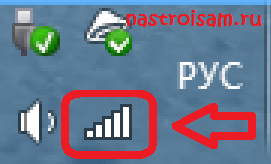
Ebben az esetben, ha bekapcsolta a Wi-Fi adaptert és nincs kapcsolat kábelen keresztül. Ikon a következők lehetnek:
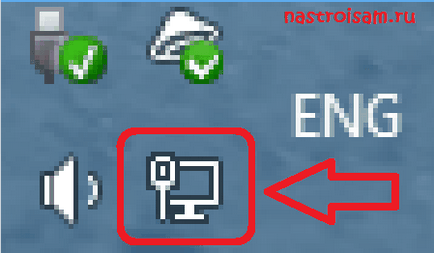
Ez azt jelenti, hogy ha van egy számítógép csatlakozik a helyi hálózathoz, vagy ki van kapcsolva, a vezeték nélküli modult. Ebben az esetben meg kell majd nyomja meg a billentyűkombináció Win + R, és egy sor „Megnyitás” parancsot adja ncpa.cpl parancsot. Meg fog esni a Hálózati kapcsolatok. Ha a készülék ki van kapcsolva, akkor szürke színű, mint a képen:
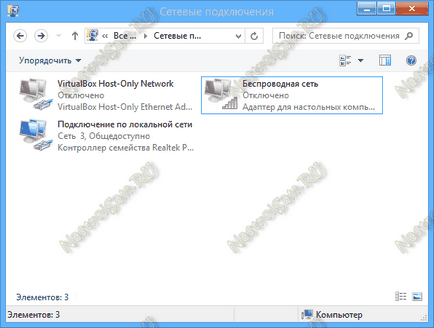
Most meg kell duplán kattintva az egér bal gombjával az ikonra „Wireless Network”. A hálózati kártya kell kezdeni, és látni fogja itt az üzenet:
Ezt követően, ha rákattint a hálózat ikonra a jobb alsó sarokban, megnyílik egy ablak, ahol látni fogja az összes elérhető kapcsolat. egy ilyen panel jelenik meg a Windows 8 és a Windows 8.1 a jobb:
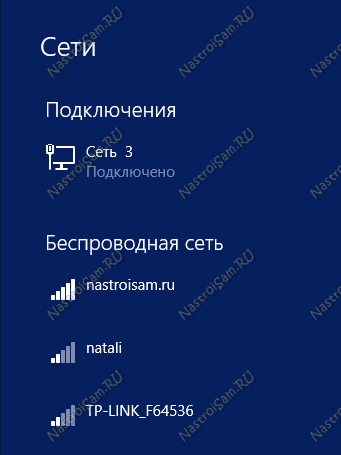
Kattintsunk az egér bal gombjával a hálózati wi-fi. Látni fogja a Connect gombra:
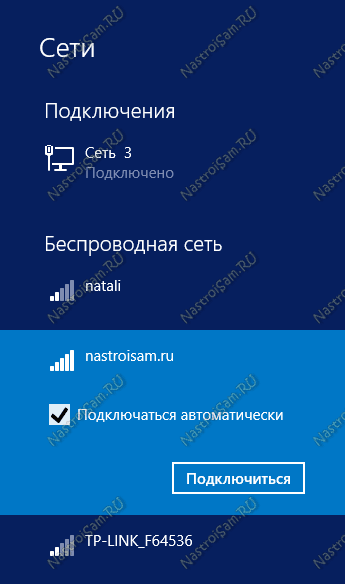
Kattints rá.
Most, a rendszer kérni fogja, hogy adjon meg egy jelszót hozzáférést:
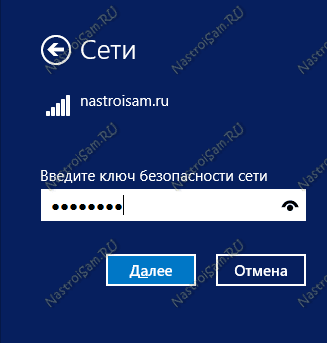
Írja meg és kattintson a „Tovább” gombra.
A rendszer megadja itt van egy figyelmeztetés:
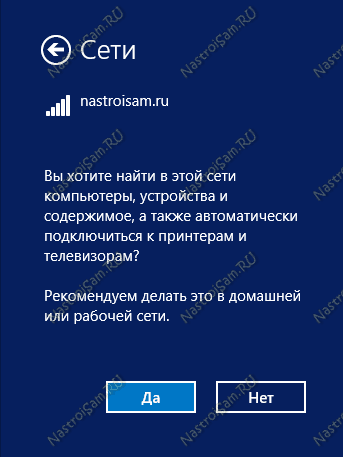
Ha a hálózati környezetben több számítógépek, nyomtatók, stb - Kattintson a "Yes".
Az eredmény a következő:
A Windows 7 úgy néz ki, egy kicsit más, de a jelentése ugyanaz.
Ha rákattint az ikonra a jobb alsó sarokban - itt egy ablakot nyit meg:

Válassza ki a kívánt hálózatot.
Most meg kell adnia a legfontosabb:

A jelszó megadása után a WiFi, kattintson az Igen gombra.
Kész! A vezeték nélküli hálózat csatlakozik!